Mit dem Singe Quill Starter Set kann man einzigartige Brandzeichen-Effekte erstellen. Ob von Hand, oder mit dem Hobbyplotter – der Fantasie sind keine Grenzen gesetzt. Um das mit dem Singe Quill gezeichnete Design auf dem Holz sichtbar zu machen, wir zusätzlich ein handelsüblicher Embossing Föhn benötigt. Wie das Singe Quill Starter Set mit dem Hobbyplotter verwendet wird, erfahrt ihr im nachfolgenden Blogbeitrag.
Das Singe Quill Starter Kit– für einen tollen Brandzeichen-Effekt!
Dieses Singe Quill Starter Kit eignet sich perfekt für alle, die mit ihrem Plotter, oder auch von Hand Brandzeichen-Effekte auf Holzformen bringen möchten. Schmuckanhänger, ausgefallene Holzkarten, oder auch verschiedene Holzfurnier Formen lassen sich mit dieser Art von Brandmalerei individuell verschönern. Und sollten die Anhänger und Holzformen aus dem Set einmal aufgebraucht sein, lassen sich diese auch nachkaufen. Auch die Stifte sind separat im Shop erhältlich.
Das Singe Quill Starter Set enthält:
1x Singe Stift – Feine Spitze
1x Singe Stift – Fette Spitze
18x Holzfurnier in verschiedenen Formen (Sperrholz aus Kiefer)
4x Stiftadapter (Silhouette, Brother, Cricut und Sizzix)
*ACHTUNG: Wir empfehlen für die SILHOUETTE CAMEO 4 (PLUS/PRO) den Adapter „D“ zu verwenden. Bei Bedarf könnt ihr auch eine Lage Klebeband um den Adapter wickeln, damit er fest in dem Werkzeugkopf sitzt.

Anwendung mit der DX-Serie von Brother
Zum Zeichnen mit dem Singe Stift, wähle ich Adapter B – passend zu meinem Brother Plotter aus.
Im Anschluss öffne ich meinen Stift und setzte diesen in den Adapter. Den Adapter fixiere ich in meinem Messerhalter.

Die Holzform, auf die ich mein Brandzeichen Design zeichnen lassen möchte, fixiere ich auf der normal klebenden Schneidematte. Zur Sicherheit klebe ich die Kanten noch mit etwas Klebeband fest.
Bitte beachte: Die Holzform sollte so aufgeklebt werden, dass sie nicht im Bereich der Transportrollen liegt. Zum Scannen sollte der Scannerhebel auf Position 2 gestellt werden.
Nun öffne ich mein Design – scanne, wenn nötig meine Holzform ein und wähle im Anschluss die Einstellung „Zeichnen“. Der Plotter zeichnet nun das Muster mit dem Singe Stift nach. Um eine gleichmäßige Aufnahme der Tinte zu ermöglichen, sollte die Geschwindigkeit nicht zu hoch eingestellt werden.
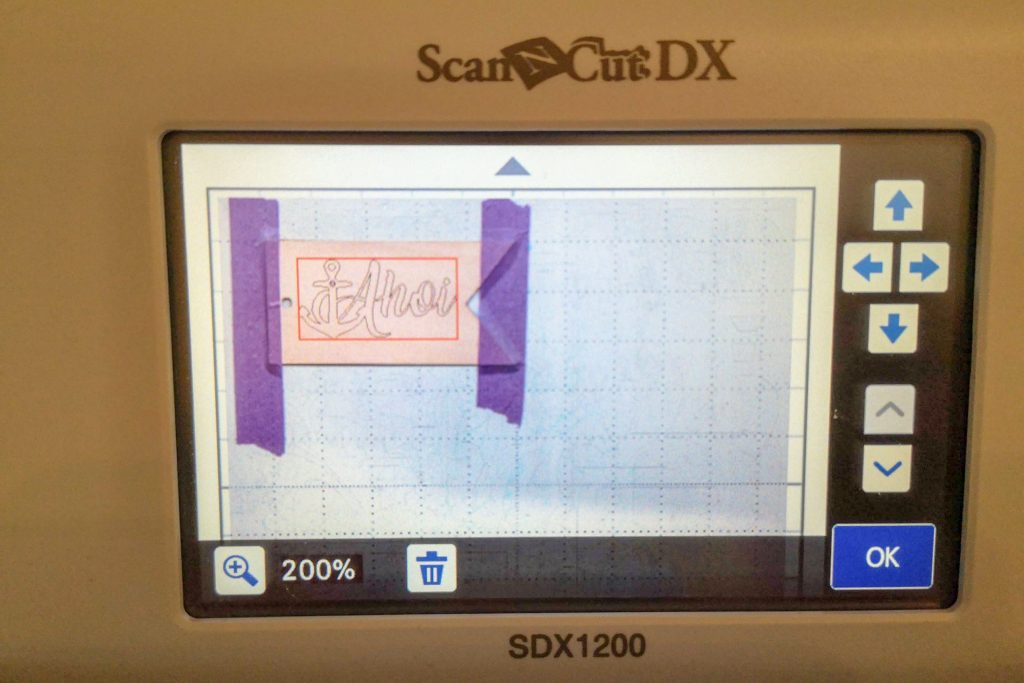
Um den Brandzeichen Effekt nach dem Zeichnen sichtbar zu machen, muss die Tinte noch mit einem Heißluftföhn aktiviert werden. (Hierfür bitte unbedingt die Holzform vorher von der Schneidematte entfernen und auf eine hitzebeständige Unterlage legen, oder eine Zange zum Halten verwenden.)


Das hier verwendete Muster ist das Hobbyplotter Freebie Ahoi Design.
Brandzeichen Effekte erstellen mit der SILHOUETTE CAMEO 4
Tolle Brandzeichen Effekte können auch mit dem Singe Quill Stift und dem SILHOUETTE CAMEO 4 Plotter erstellt werden. Für diesen Plotter verwende ich den Adapter D.
Ich öffne diesen Stift zuerst, fixiere ihn im Adapter D und setze ihn im Anschluss in den linken Werkzeughalter ein. Sollte dieser nicht richtig fest in der Halterung sitzen, wickele ich etwas Klebeband um den Adapter, um den Umfang minimal zu erhöhen.

Die Holzform, auf die ich mein Brandzeichen Design zeichnen lassen möchte, fixiere ich zuerst auf der stark klebenden Schneidematte. Zur Sicherheit klebe ich die Kanten noch mit etwas Klebeband fest.
Bitte beachte: Die Holzform sollte so aufgeklebt werden, dass sie nicht im Bereich der Transportrollen liegt.
Design an den Plotter übertragen
Bevor ich die Datei an den Plotter sende, kann ich mir noch überlegen, ob ich das Design ausgefüllt haben möchte. Dieses eignet sich allerdings besser bei nicht zu filigranen Mustern.
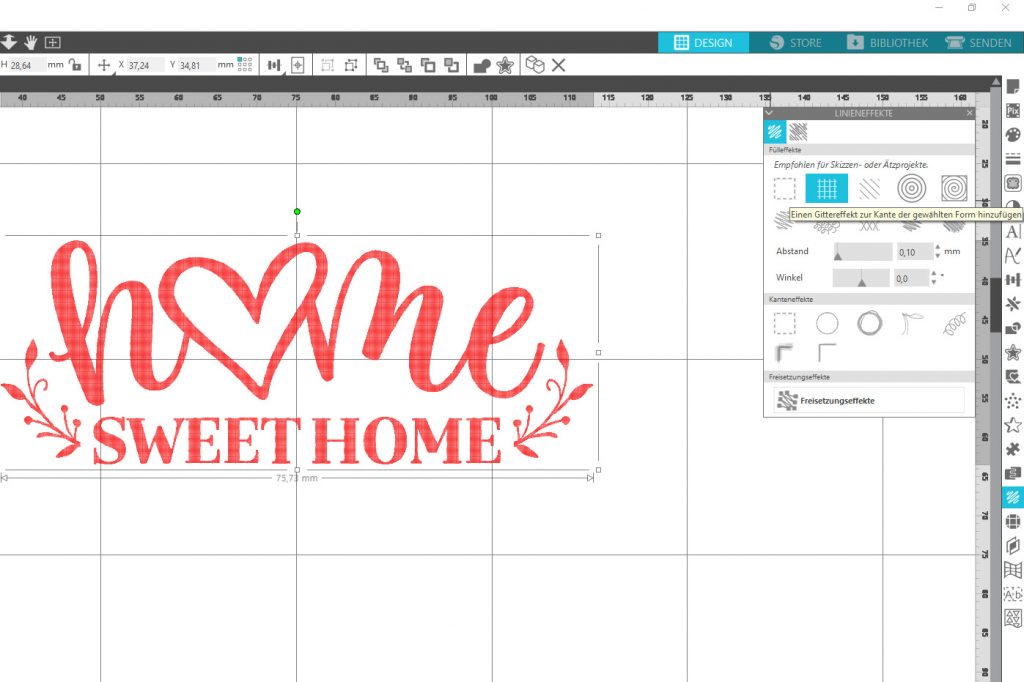
Jetzt übertrage ich mein Design – ich habe mich gegen das Füllmuster entschieden – aus dem Silhouette Studio an meinen Plotter. Hierfür wähle ich die Einstellung „Zeichnen“. Die Geschwindigkeit stelle ich etwas herunter um eine gleichmäßige Aufnahme der Tinte sicherzustellen. Ich wähle als Aktion Skizze aus und als Werkzeug Pen.
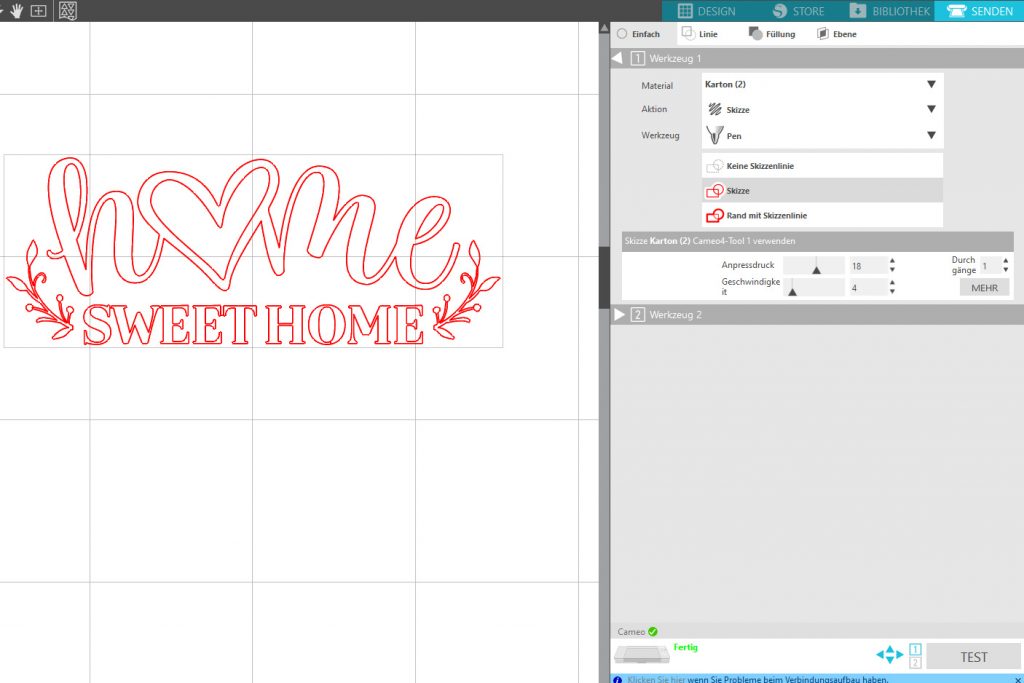
Der Plotter zeichnet nun erst das ausgewählte Design nach. Nach beenden des Zeichnens kann ich meine Form von der Schneidematte entfernen.
Um den Brandzeichen Effekt nach dem Zeichnen sichtbar zu machen, aktiviere ich die Tinte mit einem Heißluftföhn. (Hierfür bitte unbedingt die Holzform vorher von der Schneidematte entfernen und auf eine hitzebeständige Unterlage legen, oder eine Zange zum Halten verwenden.)


Das hier verwendete Design ist aus dem Silhouette store – ID Nr. 299250
Die Singe Quill Stifte können natürlich auch zum frei Hand malen verwendet werden. Auch hier lassen sich kinderleicht individuelle Einzelstücke mit einem tollen Effekt erstellen.
Viel Spaß beim Plotten!
Gerne kannst Du uns Deine individuell geplotteten Werke zeigen. Sowohl auf Facebook als auch bei Instagram kannst Du uns mit @hobbyplotter.de ganz einfach verlinken – wir freuen uns auf viele kreative Projekte!
Liebe Grüße, vom hobbyplotter-Design-Team
